Maison >Tutoriel mobile >téléphone Android >Tutoriel de capture d'écran d'ordinateur (méthode de capture d'écran d'ordinateur simple et facile à apprendre)
Tutoriel de capture d'écran d'ordinateur (méthode de capture d'écran d'ordinateur simple et facile à apprendre)
- 王林avant
- 2024-02-02 18:09:371389parcourir
L'éditeur PHP Xiaoxin vous a proposé un didacticiel de capture d'écran d'ordinateur simple et facile à apprendre, vous permettant de maîtriser facilement la méthode des captures d'écran d'ordinateur. Dans l'utilisation quotidienne des ordinateurs, prendre des captures d'écran est une opération très courante. Que vous ayez besoin de sauvegarder des informations importantes ou de partager le contenu de l'écran avec d'autres, vous devez utiliser la fonction de capture d'écran. Ce didacticiel présentera diverses méthodes de capture d'écran, notamment les captures d'écran en plein écran, les captures d'écran de fenêtre et les captures d'écran de zone, vous permettant de les appliquer de manière flexible dans différents scénarios. Que vous soyez un débutant ou un utilisateur possédant certaines compétences informatiques, ce didacticiel peut vous aider à acquérir rapidement des compétences en matière de capture d'écran sur ordinateur et à améliorer l'efficacité du travail. Apprenons ensemble !

1. Comprendre les concepts et fonctions de base
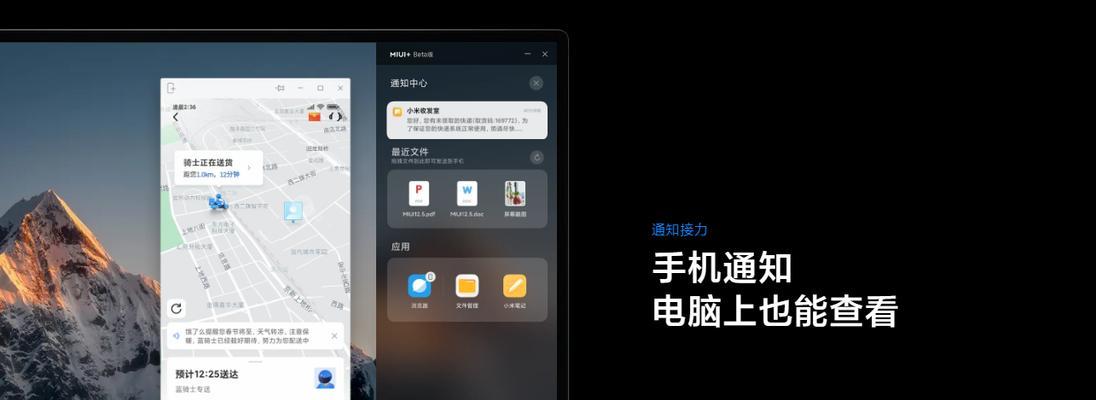
peut être utilisé pour enregistrer des informations importantes, prendre des captures d'écran, enregistrer le contenu sur l'écran de l'ordinateur sous forme d'images, résoudre des problèmes et partager du contenu. Les captures d'écran sont généralement divisées en deux méthodes : les captures d'écran en plein écran et les captures d'écran sélectionnées.
2. Fonctionnement de la touche de raccourci de capture d'écran en plein écran
La capture d'écran en plein écran enregistre le contenu de l'intégralité de l'écran sous forme d'image. Les touches de raccourci de capture d'écran plein écran couramment utilisées incluent « PrintScreen », « Fn+PrintScreen » et le fonctionnement spécifique de « Win+PrintScreen » peut être ajusté en fonction de la marque et du système de votre ordinateur, etc.
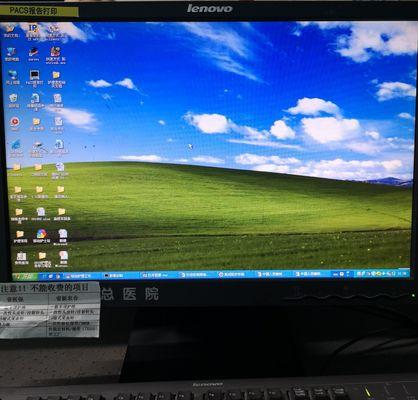
3. Opération de touche de raccourci de capture d'écran sélectionnée
La capture d'écran sélectionnée consiste à prendre une capture d'écran en sélectionnant une zone spécifique. Les touches de raccourci couramment utilisées pour prendre des captures d'écran des zones sélectionnées incluent « Win+Shift+S » et « Ctrl+Shift+S » pour cliquer et faire glisser pour sélectionner la zone à capturer. Après avoir appuyé sur la touche de raccourci, etc., la souris change. en forme de croix.
4. Utilisez un logiciel de capture d'écran professionnel
Vous pouvez également utiliser un logiciel de capture d'écran professionnel pour effectuer plus d'opérations, en plus des opérations avec les touches de raccourci. Ils fournissent de riches fonctions de capture d'écran, modifient des captures d'écran, telles que des captures d'écran accélérées, Lightshot et d'autres logiciels, et partagent directement des captures d'écran, telles que Snagit.
5. Apprenez à éditer et à enregistrer des captures d'écran
Nous devons généralement effectuer certaines opérations d'édition et d'enregistrement pour les images capturées. Ajoutez du texte ou des annotations de flèches, telles que recadrer des images, ajuster la qualité de l'image, etc. Ces fonctions peuvent être implémentées dans divers logiciels de retouche d'images.
6. Sélection du format pour l'enregistrement des captures d'écran
Nous pouvons choisir différents formats d'image, tels que JPEG, GIF, etc., lors de l'enregistrement des captures d'écran, tels que PNG. Différents formats ont leurs propres avantages et scénarios applicables. Le format JPEG convient aux photos et aux téléchargements réseau, le format GIF convient aux images dynamiques et le format PNG convient à l'enregistrement d'images de haute qualité.
7. Prendre des captures d'écran dans différents systèmes d'exploitation
Les méthodes de capture d'écran sous différents systèmes d'exploitation sont différentes. Vous pouvez utiliser des touches de raccourci et un logiciel pour prendre des captures d'écran sur les systèmes Windows ; vous pouvez utiliser des combinaisons de touches de raccourci ou l'outil de capture d'écran intégré pour fonctionner sur les systèmes Mac.
8. Comment prendre une capture d'écran d'une page Web
Pour prendre une capture d'écran d'une page Web, vous devez utiliser un plug-in de navigateur ou un outil en ligne. Ils peuvent nous aider à capturer l'intégralité de la page Web, FireShot, etc., comme AwesomeScreenshot, y compris la partie défilante.
9. Comment capturer un écran vidéo
La capture d'un écran vidéo nécessite l'utilisation d'un logiciel de capture d'écran vidéo spécialisé. Ils peuvent nous aider à capturer des images fixes à partir de vidéos, de Snagit, etc. Le logiciel couramment utilisé est VLCMediaPlayer.
10. Choses à noter lors de la prise de captures d'écran
Vous devez faire attention à la protection de la vie privée et des droits d'auteur lorsque vous prenez des captures d'écran. Évitez d'intercepter les informations privées d'autrui ou le contenu protégé par le droit d'auteur. Floutez ou masquez les informations sensibles lors du partage de captures d'écran.
11. Comment prendre une capture d'écran accélérée
Une capture d'écran accélérée peut nous aider à capturer du contenu temporaire tel que des fenêtres contextuelles ou des menus. Une fonction de délai est fournie. Il suffit de régler le délai pour prendre des captures d'écran, comme dans certains logiciels de capture d'écran professionnels.
12. Questions fréquemment posées sur les captures d'écran
Vous pouvez rencontrer des problèmes lors de l'utilisation des captures d'écran. Le contenu intercepté est incomplet, etc., par exemple, l'interception ne peut pas réussir. Cette section donnera quelques solutions et conseils courants pour ces problèmes.
13. Partage des techniques de capture d'écran
Cette section présentera des techniques de capture d'écran plus avancées, en plus des opérations de capture d'écran de base. Comment capturer une fenêtre avec des barres de défilement, etc., par exemple comment capturer une longue page.
14. Comment intercepter les images de code QR
Nous pouvons avoir besoin d'intercepter les images de code QR dans certaines circonstances particulières. Et enregistrez-le sous forme d'image pour l'utiliser. À ce stade, vous pouvez utiliser votre téléphone portable pour scanner le code QR sur l'écran de l'ordinateur.
15.
Nous pouvons maîtriser les méthodes et techniques de base des captures d'écran d'ordinateur grâce à cet article. Nous pouvons facilement prendre des captures d'écran, qu'il s'agisse de captures d'écran en plein écran ou de captures d'écran sélectionnées, et de les modifier et de les enregistrer via des touches de raccourci ou un logiciel de capture d'écran professionnel. J'espère que cet article pourra vous aider. Prendre des captures d'écran est une compétence très pratique.
Ce qui précède est le contenu détaillé de. pour plus d'informations, suivez d'autres articles connexes sur le site Web de PHP en chinois!
Articles Liés
Voir plus- JS précharge la vidéo, la capture audio/vidéo, les conseils de capture d'écran, le partage
- Utilisez le script Unity pour personnaliser la résolution afin de prendre une capture d'écran haute définition de la caméra
- Comment définir le temps de verrouillage de l'écran de l'ordinateur
- Où enregistrer les captures d'écran Windows
- Quelle est la combinaison de touches pour les captures d'écran dans le système Win10

